
- •Лабораторная работа № 1 "Основные приемы работы с операционной системой Windows"
- •Методические указания.
- •Методические указания.
- •Методические указания.
- •Методические указания:
- •Методические указания.
- •Методические указания.
- •Методические указания.
- •Контрольные вопросы.
- •Лабораторная работа № 2 "Работа с объектами Windows"
- •Методические указания.
- •Методические указания.
- •Методические указания.
- •Контрольные вопросы.
- •Лабораторная работа № 3 "Работа с программой Проводник"
- •Методические указания.
- •Методические указания.
- •Методические указания.
- •Контрольные вопросы.
- •Лабораторная работа № 4 "Настройка операционной системы Windows"
- •Методические указания.
- •Методические указания.
- •Контрольные вопросы.
- •Лабораторная работа № 5 "Использование справочной и поисковой систем"
- •Методические указания.
- •Методические указания.
- •Методические указания.
- •Контрольные вопросы.
- •Лабораторная работа № 6 "Архивация данных"
- •Методические указания.
- •Методические указания.
- •Методические указания.
- •Методические указания.
- •Контрольные вопросы.
- •Лабораторная работа № 7 "Графический редактор Paint"
- •Методические указания.
- •Контрольные вопросы.
- •Лабораторная работа № 8 "Текстовые редакторы Блокнот и WordPad"
- •Методические указания.
- •Методические указания.
- •Методические указания.
- •Методические указания.
- •Контрольные вопросы:
- •Лабораторная работа № 9
Методические указания.
Откройте диалоговое окно Свойства: клавиатура (значок Клавиатура на Панели управления).
Настройте параметр Повтор символов, для этого используйте движки Задержка перед началом повтора символа, Скорость повтора. Удобство установленных параметров проверьте в поле проверки скорости повтора. В случае необходимости повторите настройку.
Настройте параметр Частота мерцания курсора, для этого переместите в наиболее удобное положение соответствующий движок.
Щелкните на кнопке Применить (сохранение установок).
Откройте диалоговое окно Язык.
Изучите это окно и установите для переключения раскладок комбинацию клавиш «CTRL+SHIFT».
Щелкните на кнопке OK (сохранение установок и закрытие диалогового окна).
Контрольные вопросы.
1. Как настроить скорость двойного нажатия кнопки мыши?
2. Как настроить параметр Повтор символов?
3. Как настроить параметр Скорость мерцания курсора?
4. Как настроить переключение раскладок клавиатуры?
Лабораторная работа № 5 "Использование справочной и поисковой систем"
Цель работы: Научиться работать со справочной и поисковой системами Windows.
Форма отчета: Письменный отчет, содержащий результаты выполнения лабораторной работы и ответы на контрольные вопросы.
Задание 1.
Найдите разделы справочной системы, описывающие порядок форматирования дискет и сочетания клавиш Windows. Полученную информацию запишите в отчет. Отформатируйте дискету.
Методические указания.
Запустите справочную систему (Пуск|Справка и поддержка).
Прочитайте раздел справки Получение справки. Полученную информацию запишите в отчет.
С помощью вкладки Указатель разыщите статью, в которой описан порядок форматирования дискет. Полученную информацию запишите в отчет.
С помощью вкладки Поиск разыщите статью, в которой описаны общие сочетания клавиш Windows (введите слово для поиска «сочетание» и щелкните на кнопке Поиск разделов).
Если поиск по слову «сочетание» не дает результатов, проведите поиск с использованием подстановочных символов: «сочетан*». Полученную информацию запишите в отчет.
Закройте окно Справка Windows.
Вставьте в дисковод дискету.
Следуя полученным из справки указаниям, откройте диалоговое окно Форматирование: Диск 3,5(А:).
Установите способ форматирования Полное (щелкните на соответствующем переключателе).
Щелкните на кнопке Начать.
По окончании форматирования, закройте диалоговое окно.
Выньте дискету из дисковода.
Задание 2.
Найдите разделы справочной системы “Дефрагментация”, “Aрхивация”. Полученную информацию запишите в отчет.
Задание 3.
Найдите раздел справочной системы “Использование подстановочных знаков”. Найденную информацию запишите в отчет.
Методические указания.
З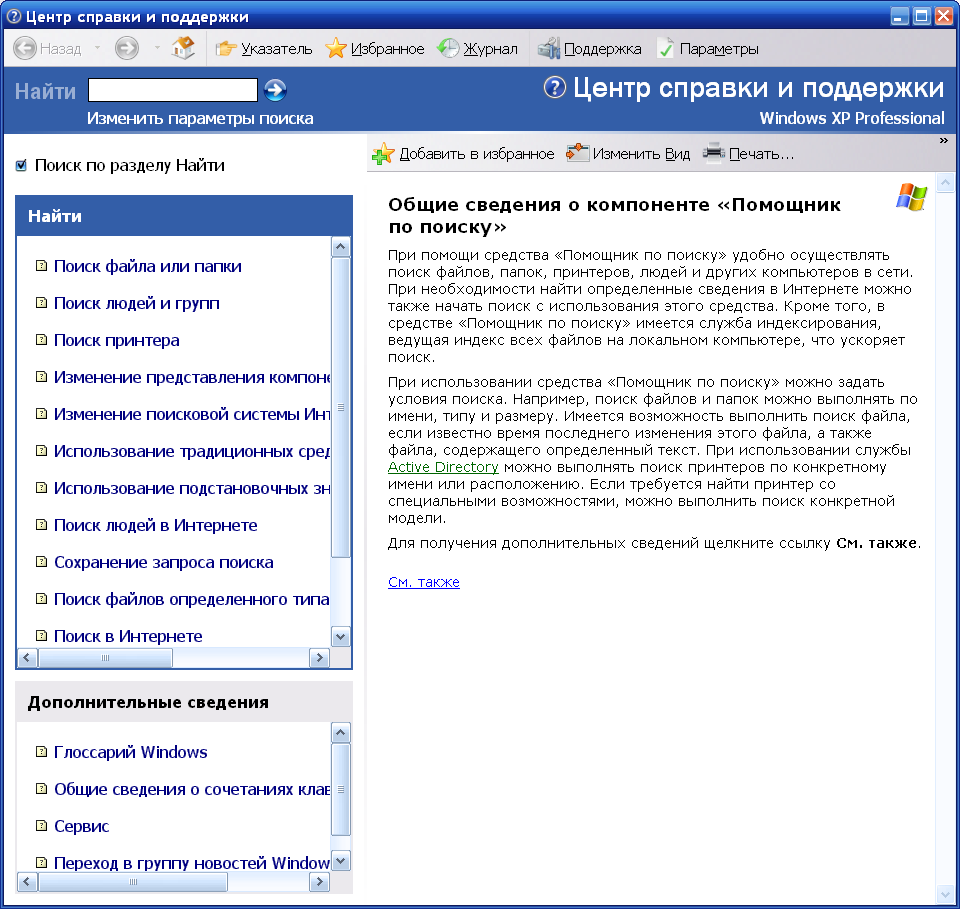 апустите
поисковую систему Windows
(Пуск|
Найти| Файлы и папки).
апустите
поисковую систему Windows
(Пуск|
Найти| Файлы и папки).
Нажмите на функциональную клавишу F1. Познакомьтесь со всеми пунктами окна Найти. Раздел “Использование подстановочных знаков” выпишите в тетрадь.
Задание 4.
Используя поисковую систему Windows, найдите файлы vc.exe или far.exe. Запишите в отчет путь к найденным файлам.
Найдите:
- все файлы на диске, открытые за последний день,
- имеющие размер более 20 КБ,
- все текстовые файлы,
- файлы, имя которых состоит из одного символа.
Запишите в отчет имена нескольких файлов из каждой категории.
